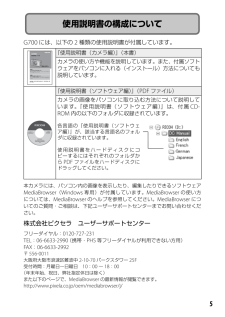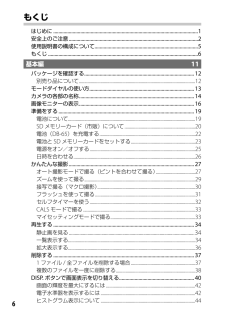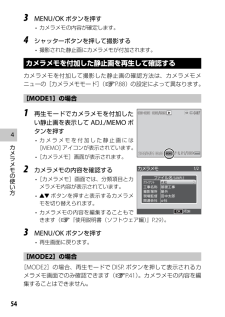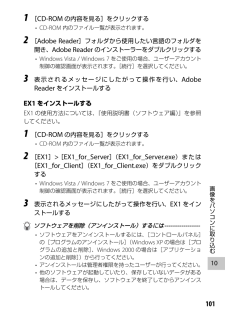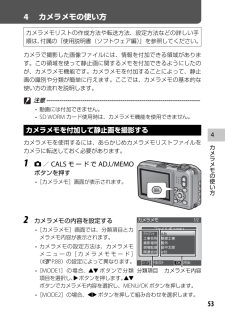Q&A
取扱説明書・マニュアル (文書検索対応分のみ)
"説明書"2 件の検索結果
"説明書"20 - 30 件目を表示
全般
質問者が納得別に困らないと思います。私もRAW現像用(GXR)に入れてはいますが全く使ってません。困らないし、得でもない・・・そんな感じでしょうか・・・取り込みはもちろん、ファームアップ時もSDからしますしね。何もソフトを入れていないPCであればよいとは思いますが・・・わざわざ入れることもないと思います。
5138日前view124
全般
質問者が納得リコーのカメラは露出補正を電源を切っても記憶すると思われます。以前R5Jを使っていたときは常時-0.7にしてました。またAFで迷うことがあるのでフォーカスは∞がよいです。
というかシーンの遠景を選ぶとフォーカスが無限になって、コントラスト・シャープネスが高めになると思います。まずはシーンの遠景をお試しください。
4627日前view218
使用説明書 カメラ編 本製品のシリアル番号は、 本体底面に記載されています。基本編はじめてお使いのときは必ずお読みください。電源を入れる、撮影する、再生するなど、はじめてこのカメラをお使いの方でも一通り操作できるようになります。応用編目的に応じて必要なときにお読みください。いろいろな撮影機能や再生機能のほか、カメラのカスタマイズ、プリントの方法、パソコンを利用する方法など、このカメラのすべての機能が記載されています。付属の電池は、使用する前に充電する必要があります。ご購入時の電池は、充電されていません。
5使用説明書の構成についてG700には、以下の2種類の使用説明書が付属しています。使用説明書 カメラ編 本製品のシリアル番号は、 本体底面に記載されています。基本編はじめてお使いのときは必ずお読みください。電源を入れる、撮影する、再生するなど、はじめてこのカメラをお使いの方でも一通り操作できるようになります。応用編目的に応じて必要なときにお読みください。いろいろな撮影機能や再生機能のほか、カメラのカスタマイズ、プリントの方法、パソコンを利用する方法など、このカメラのすべての機能が記載されています。付属の電池は、使用する前に充電する必要があります。ご購入時の電池は、充電されていません。『使用説明書(カメラ編)』(本書)カメラの使い方や機能を説明しています。また、付属ソフトウェアをパソコンに入れる(インストール)方法についても説明しています。『使用説明書(ソフトウェア編)』(PDFファイル)カメラの画像をパソコンに取り込む方法について説明しています。『使用説明書(ソフトウェア編)』は、付属CD-ROM内の以下のフォルダに収録されています。各言語の『使用説明書(ソフトウェア編)』が、該当する言語名のフォルダに収録さ...
6もくじはじめに ................................................................................................................1安全上のご注意 ....................................................................................................2使用説明書の構成について ................................................................................5もくじ ....................................................................................................................6基本編 11パッケージを確認する ....................................................
1はじめにこの使用説明書には、本カメラを使って撮影や再生機能を利用する方法や使用上の注意について記載してあります。本カメラの機能を十分にご活用いただくため、ご使用の前に、本書を最後までお読みください。本書が必要になったとき、すぐに利用できるよう、お読みになった後は、必ず保管してください。株式会社リコー安全上のご注意について安全に正しくお使いいただくために、操作の前には必ず「安全上のご注意」をお読みください。テスト撮影について 必ず事前にテスト撮影をして正常に記録されていることを確認してください。著作権について 著作権の目的になっている書籍、雑誌、音楽などの著作物は、個人的または家庭内およびこれに準ずる限られた範囲内で使用する以外、著作者に無断で複写、改変などすることは禁じられています。ご使用に際して 万一、本カメラなどの不具合により記録や再生されなかった場合、記録内容の補償については、ご容赦ください。保証書について 本カメラは国内仕様です。保証書は日本国内において有効です。外国で万一、故障、不具合が生じた場合の現地でのアフターサービスおよびその費用については、ご容赦ください。電波障害について 他のエレクトロニ...
12はじめてお使いのときは必ずお読みくださいパッケージを確認するパッケージを開けて同梱品を確認しましょう。※同梱品の形状は、実際とは異なる場合があります。 G700 本製品のシリアル番号は、本体底面に記載されています。 電池 充電器 USBケーブル(mini Bタイプ) AVケーブル ネックストラップ 使用説明書(カメラ編) CD-ROM(GP.96) 保証書別売り品について ACアダプター(AC-5c) 家庭用コンセントからカメラへ電源を供給するときに使用します。 電池(DB-65) 充電器(BJ-6) ソフトケース(SC-700) 本カメラのカメラケースです。 ワイドコンバージョンレンズ(DW-5) メモ -------------------------------------------------------------------------ネックストラップの付け方ストラップの先端をカメラのストラップ取り付け部に通して取り付けます。 別売り品についての最新情報は、弊社ホームページ(http://www.ricoh.co.jp/dc/)をご覧ください。
454カメラメモの使い方3 MENU/OKボタンを押す カメラメモの内容が確定します。4 シャッターボタンを押して撮影する 撮影された静止画にカメラメモが付加されます。カメラメモを付加した静止画を再生して確認するカメラメモを付加して撮影した静止画の確認方法は、カメラメモメニューの[カメラメモモード](GP.88)の設定によって異なります。[MODE1]の場合1 再生モードでカメラメモを付加したい静止画を表示してADJ./MEMOボタンを押す カメラメモを付加した静止画には[MEMO]アイコンが表示されています。 [カメラメモ]画面が表示されます。2 カメラメモの内容を確認する [カメラメモ]画面では、分類項目とカメラメモ内容が表示されています。 !"ボタンを押すと表示するカメラメモを切り替えられます。 カメラメモの内容を編集することもできます(G『使用説明書(ソフトウェア編)』P.29)。3 MENU/OKボタンを押す 再生画面に戻ります。[MODE2]の場合[MODE2]の場合、再生モードでDISP.ボタンを押して表示されるカメラメモ画面でのみ確認できます(GP.41)。カメラメモの内容を編集することはでき...
4● この製品を幼児・子供の手の届く範囲に放置しないでください。幼児・子供には「安全上のご注意」や「使用上のご注意」の内容が理解できずに事故発生の原因となります。● 落下や損傷により内部が露出したときは、内部には手を触れないでください。内部には高圧電流回路があり、感電する危険性があります。感電や火傷に注意しながら速やかに電池を取り出してください。破損したときは、お買い上げの店またはリコー修理受付センターに連絡してください。● 台所などの湯煙があたるところや湿気のあるところで使用するときは、カメラの内部を濡らさないよう注意してください。火災や感電の原因となります。● 引火性ガスやガソリン、ベンジン、シンナー等の近くで使用しないでください。爆発や火災、火傷の原因となります。● 航空機の中など、使用が制限または禁止されている場所では使用しないでください。事故等の原因となります。● 電源プラグにほこりが付着している場合は、よくふいてください。火災の原因となります。● 家庭用コンセントをご利用になるときは、必ず専用のACアダプターをご利用ください。指定以外のACアダプターでは、火災・感電・故障の原因になります。● 海外...
1096画像をパソコンに取り込む10 画像をパソコンに取り込む画面の表示は、ご使用のパソコンのOSによって異なります。Windowsをご使用の場合画像をパソコンに取り込むには、画像取り込みソフトウェア DL-10を使用する方法と、しない方法があります。DL-10は付属の CD-ROMからインストールします。付属のCD-ROMを使うために必要な環境付属のCD-ROMを使うためには、次の環境が必要です。ご使用のパソコンやパソコンの説明書などで、ご確認ください。対応OS Windows 2000 Professional Service Pack 4(日本語版)Windows XP Home Edition Service Pack 3(日本語版)/ Professional Service Pack 3(日本語版)Windows Vista Service Pack 2(日本語版)Windows 7 32bit版 / 64bit版(日本語版)CPU Pentium(R) IV:1.6GHz以上Pentium(R) M:1.4GHz以上CoreTM 2 Duo:1.5GHz以上メモリーWindows 2000 / ...
10101画像をパソコンに取り込む1 [CD-ROMの内容を見る]をクリックする CD-ROM内のファイル一覧が表示されます。2 [Adobe Reader]フォルダから使用したい言語のフォルダを開き、Adobe Readerのインストーラーをダブルクリックする Windows Vista / Windows 7をご使用の場合、ユーザーアカウント制御の確認画面が表示されます。[続行]を選択してください。3 表示されるメッセージにしたがって操作を行い、Adobe ReaderをインストールするEX1をインストールするEX1の使用方法については、『使用説明書(ソフトウェア編)』を参照してください。1 [CD-ROMの内容を見る]をクリックする CD-ROM内のファイル一覧が表示されます。2 [EX1]> [EX1_for_Server](EX1_for_Server.exe)または[EX1_for_Client](EX1_for_Client.exe)をダブルクリックする Windows Vista / Windows 7をご使用の場合、ユーザーアカウント制御の確認画面が表示されます。[続行]を選択してください。...
453カメラメモの使い方4 カメラメモの使い方カメラメモリストの作成方法や転送方法、設定方法などの詳しい手順は、付属の『使用説明書(ソフトウェア編)』を参照してください。カメラで撮影した画像ファイルには、情報を付加できる領域があります。この領域を使って静止画に関するメモを付加できるようにしたのが、カメラメモ機能です。カメラメモを付加することによって、静止画の識別や分類が簡単に行えます。ここでは、カメラメモの基本的な使い方の流れを説明します。 注意 ------------------------------------------------------------------------- 動画には付加できません。 SD WORMカード使用時は、カメラメモ機能を使用できません。カメラメモを付加して静止画を撮影するカメラメモを使用するには、あらかじめカメラメモリストファイルをカメラに転送しておく必要があります。1 5/CALSモードでADJ./MEMOボタンを押す [カメラメモ]画面が表示されます。2 カメラメモの内容を設定する [カメラメモ]画面では、分類項目とカメラメモ内容が表示されます。 カメラメモの...
- 1